Kom i gang med Digipost
Dette er ein enkel guide til korleis du kan bruke Digipost for å lese brev frå offentlege myndigheiter, bedrifter og organisasjonar.
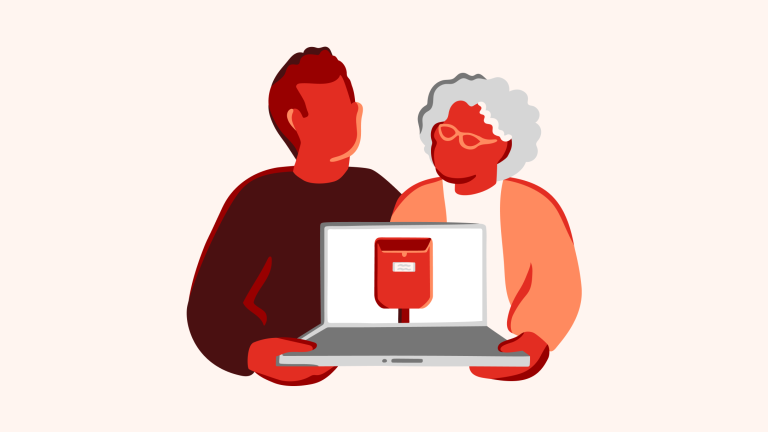
Du kan bruke Digipost frå datamaskin, nettbrett eller mobiltelefon. Brukar du nettbrett eller mobiltelefon, er det enklast å bruke appen. Då slepp du å logge inn så ofte, og du får varsel frå appen når du har ny melding.
Laste ned app
Gå til App Store viss du har ein iPhone eller Google Play Store viss du har ein Android-telefon. Last ned og installer appen på mobilen din.
Registrere bruker
For å bruke Digipost må du først registrere deg som brukar. Dette treng du berre å gjere éin gong.
-
-
Gå til digipost.no
-
Trykk på "Registrer deg"
-
Trykk på "Fortsett"
- For å registrere deg må du logge inn med ID-porten, som er ei felles innloggingsløysing for mange offentlege tenester. ID-porten tilbyr ulike innloggingsmetodar som MinID, BankID på mobil, BankID, Buypass eller Commfides.
-
-
- Første gong du opnar appen, kjem du til ei innloggingsside. Klikk på lenkja der det står "Registrer deg her".
- Trykk på "Fortsett".
- For å registrere deg må du logge inn med ID-porten, som tilbyr MinID, BankID på mobil, BankID, Buypass eller Commfides.

Logge inn i Digipost med ID-porten
- Trykk på "Logg inn"
- Trykk på "Logg inn med Id-porten"
- Velg den innloggingsmetoden du ønskjer å bruke.

Opne og les brev
Opne brev
- Når du har logga inn, kjem du til innboksen.
- Dei nyaste breva ligg øvst.
- Brev du ikkje har opna, er markert med tjukkare skrift og ein raud sirkel.
- Trykk på brevet du vil lese.
Lese brev
- Når du har valt brevet, opnar meldinga seg. Meldinga kan ha eitt eller fleire vedlegg.
- Vel vedlegget du vil lese ved å klikke på det.
-
På PC eller Mac opnar brevet seg i ein eigen fane. Klikk på fanen som heiter "Innboks" for å kome tilbake til postkassen etter at du har lest brevet.
-
- På iPhone opnar brevet seg på skjermen. Trykk på X for å gå tilbake.
- På Android må du velje kva program du vil opne dokumentet i. Telefonen foreslår program som kan brukast. Det kan vere lurt å velje det første alternativet.

Del postkassa di med andre
Om du ønskjer at nokon du stolar på skal kunne lese og følgje opp posten din i Digipost, kan du gi dei tilgang til postkassa di. Du kan berre gi tilgang, ikkje be om å få tilgang til andre sine postkasser.
Tilgangen gir moglegheit til å:
- Lese og bli varsla om ny post
- Sende post på dine vegner
- Lagre og laste ned innhald frå postkassa
-
- Om du ikkje allereie har ei digital postkasse, opprett ei på digipost.no.
- For å gi tilgang må du logge inn med BankID, Buypass eller Commfides.
- Tilgang til postkassa blir administrert under "Innstillingar" og "Tilgangar".
- Søk opp personen som skal ha tilgang, og vel "Gi tilgang".
- Du kan søke med namn, adresse eller Digipost-ID.
-
- Gå til "Innstillingar".
- Tilgangen kan både bli gitt og trekt tilbake når som helst.

Du treng ikkje logge ut av appen
Digipost-appen er trygg og sikker. Den krev PIN-kode, fingeravtrykk eller ansiktsgjenkjenning for å låse opp, noko som beskyttar kontoen din sjølv om telefonen skulle kome på avvege.
Å forbli innlogga gir fleire fordelar
- Du får varsel om nye meldingar med ein gong.
- Du sparar tid og har rask tilgang til viktige dokument når du treng dei.